- 伝えられるところによると、COD Warzoneプレーヤーは、Warzoneの更新には再起動ループエラーが必要です。
- このエラーにより、プレーヤーはゲームに参加してプレイを開始できなくなります。
- このガイドでは、問題の解決に役立つ3つの効果的な解決策といくつかのボーナスのヒントをリストしました。

バツダウンロードファイルをクリックしてインストールします
このソフトウェアは、ドライバーの稼働を維持し、一般的なコンピューターエラーやハードウェア障害からユーザーを保護します。 3つの簡単なステップで今すぐすべてのドライバーをチェックしてください:
- DriverFixをダウンロード (確認済みのダウンロードファイル)。
- クリック スキャン開始 問題のあるすべてのドライバーを見つけます。
- クリック ドライバーの更新 新しいバージョンを入手し、システムの誤動作を回避します。
- DriverFixはによってダウンロードされました 0 今月の読者。
コール・オブ・デューティ Warzoneは、2020年にリリースされたとき、間違いなくその年にリリースされた中で最もバグの多いゲームの1つでした。
コールオブデューティウォーゾーンのプレイヤーが遭遇した最も一般的で報告されたエラーの1つは、終わりのないものです 再起動が必要なWarzoneアップデート エラー。
特に、エラーはCODWarzoneプレーヤーを苦しめただけではありません プレイステーション コンソールが Xbox ユーザーも同様です。
Activisionはこれに対する解決策を考え出しました。これについては、このガイドで説明します。 しかし、Activisionの回答とともに、適用できるソリューションをさらにいくつか提供し、Warzoneの更新には再起動エラーが必要であり、ゲームに戻ることができる可能性があります。 それでは、すぐに始めましょう。
COD:Warzoneが更新には再起動が必要だと言い続けるのはなぜですか?
すでに述べたように、COD:グリッチやバグに遭遇したWarzoneプレーヤーは驚くべきことではありませんが、 このWarzoneアップデートには再起動エラーが必要であり、プレイヤーがプレイできないバグが伴います ゲーム。
ゲームを再起動しても問題は解決せず、インターネット接続のリセットはプレーヤーにとっては機能しません。これは、これが通常のバグではなく、サーバーに関連していることを示唆しています。
このWarzoneアップデートに遭遇する可能性がある実際の理由は、再起動エラーループが必要かどうかは不明です。 ありがたいことに、このガイドには、目前の問題を確実に解決するのに役立つ解決策があります。
CODを修正するにはどうすればよいですか:Warzoneの更新には再起動エラーが必要ですか?
1. コンソールのキャッシュをクリアする
➡プレイステーション5/プレイステーション4
- 消す PlayStation4または5。
- PlayStation4または5のライトが点灯するまで待ちます 完全にオフになります.
- プラグを抜く ソケットからの電源コード。
- 待って 約1、2分。
- プラグ 電源コードをコンソールに戻します。
- オンにする あなたのコンソール。
➡XboxシリーズX
- を押します Xboxボタン コントローラ上で。
- 右にスクロールして選択します プロファイルとシステム.
- 選択する 設定.
- 選ぶ デバイスと接続.
- 選択する ブルーレイ.
- 選択する 永続ストレージ.
- タップする 永続ストレージをクリアする.
➡Battle.net
- Blizzardプログラムをすべて閉じます。
- プレス Ctrl + シフト+ ESC キーボードで タスクマネージャー.
- クリックしてください プロセス タブ。

- のプロセスを終了します agent.exe また ブリザードアップデートエージェント.
- プレス 勝つ + R 開くには 走る ダイアログ。
- 以下のコマンドを入力して、を押します 入る.
%プログラムデータ%
- 右クリック Blizzard Entertainmentフォルダーで、 消去.
- 再起動 Battle.netデスクトップアプリ。
- 再起動 ゲーム。
上記の方法はによって共有されています アクティビジョン CODを注意深く調べた後、Warzoneの更新には再起動ループエラーが必要です。
- AoE2でマルチプレイヤーサービスに接続できなかった問題を修正する方法
- RobloxHighPingを簡単に修正する方法[9つの絶対確実なソリューション]
- 動作していないときにAmazonPrimeGamingを修正する5つの方法
2. セーブゲームデータを削除する
➡プレイステーション
- を開きます 設定.

- 選択する 保管所.

- 選ぶ システムストレージ.

- 選択する 保存されたデータ.

- 選ぶ COD:Warzoneゲーム ゲームの保存データにアクセスします。
- を押します オプション ボタンをクリックして選択します 消去.
- 削除する保存済みデータファイルを選択してから、 消去.
➡XboxOne
- Xboxボタンを押します。
- 選択する 私のゲームとアプリ.
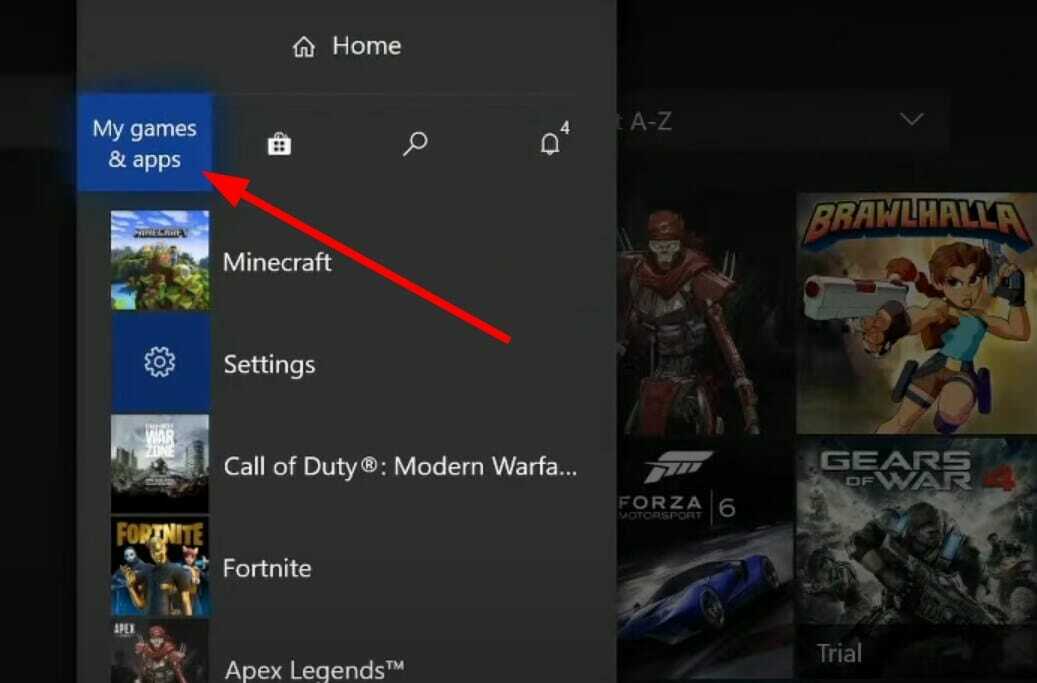
- 選ぶ すべてを見る.
- ハイライト ゲームを押して メニュー コントローラのボタン。
- 選ぶ ゲームの管理とアドオン.
- 選択する 保存したデータ 画面の左側にあります。
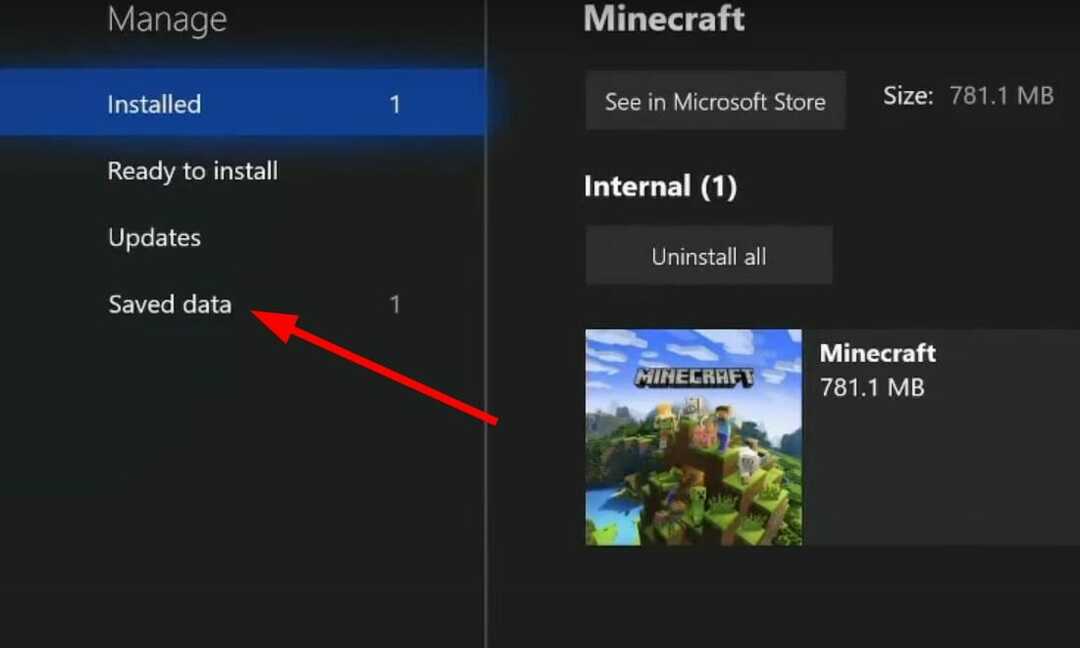
- ゲームを選択して、ゲームの保存データにアクセスします。
- 使用 オプション メニューを選択して選択します 保存したデータを削除する.
3. CODWarzoneゲームコンテンツをすべてインストールする
- ゲームをロードします。
- に移動します DLC管理 メインメニューからの画面。
- キャンペーンパッケージと特殊作戦パッケージを含むすべてのゲームコンテンツをインストールします。
黒い画面の問題を再開するために必要なWarzoneアップデートを修正するにはどうすればよいですか?
Warzoneの再起動ブラックスクリーンの問題は、主にCOD:PC上のWarzoneプレーヤーに影響を与えています。 それらのために、以下にいくつかの便利なソリューションのリストがあります。
- 最新のWindowsUpdateをインストールする
- GPUオーバークロックを無効にする
- グラフィックドライバを更新する
- インターネット接続を確認してください
上記の方法のいずれかがCODの修正に役立ったことを以下のコメントでお知らせください。Warzoneの更新には再起動ループエラーが必要です。
 まだ問題がありますか?このツールでそれらを修正します:
まだ問題がありますか?このツールでそれらを修正します:
- このPC修復ツールをダウンロードする TrustPilot.comで素晴らしいと評価されました (ダウンロードはこのページから始まります)。
- クリック スキャン開始 PCの問題を引き起こしている可能性のあるWindowsの問題を見つけるため。
- クリック 全て直す 特許技術の問題を修正する (読者限定割引)。
Restoroはによってダウンロードされました 0 今月の読者。

